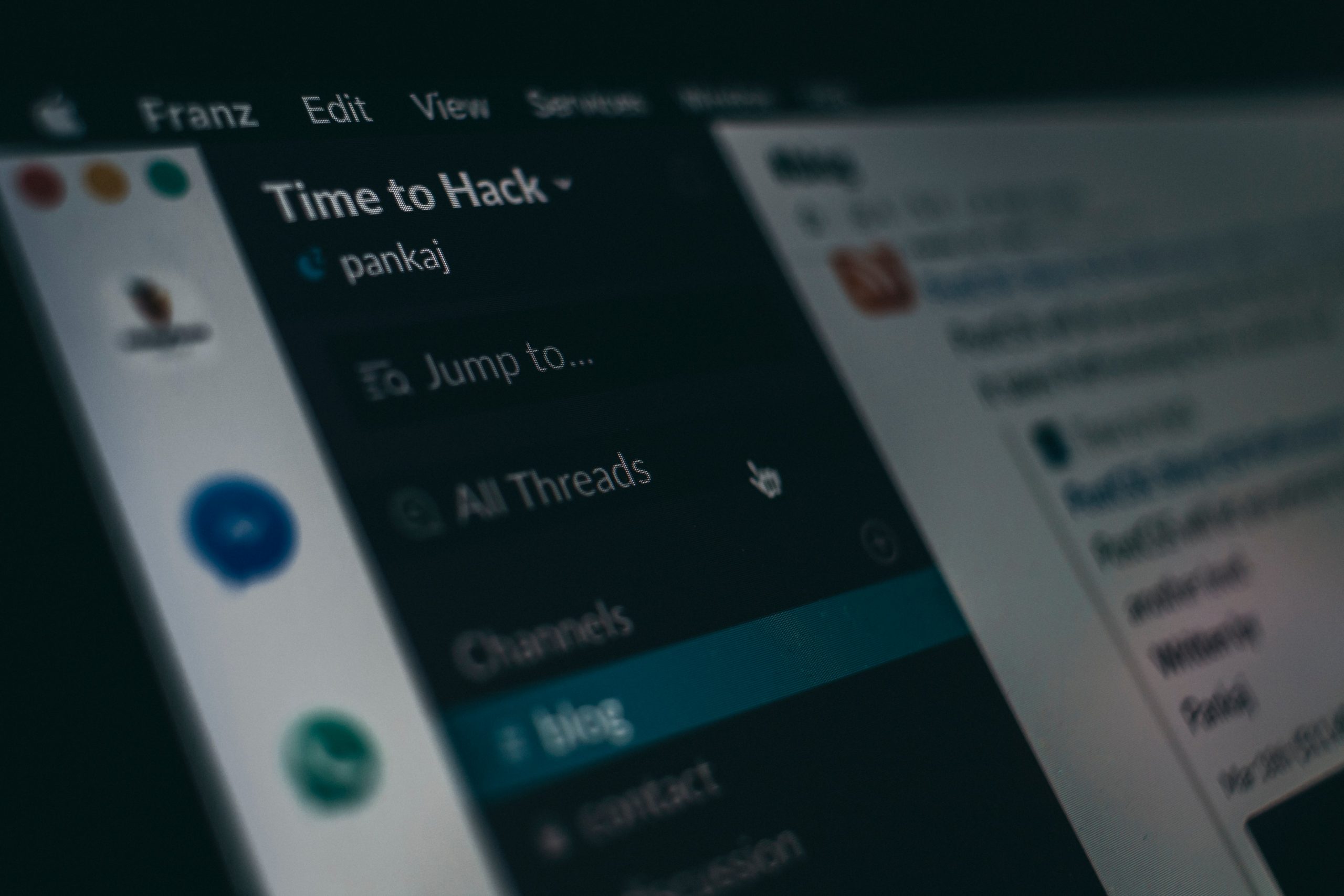Mengenal Slack Huddles, Fitur Audio Call Terbaru dari Slack
Isi Artikel
Slack adalah platform komunikasi yang umum digunakan beragam perusahaan. Aplikasi Slack punya banyak fitur sehingga memudahkan karyawan untuk berkomunikasi meski bekerja berjauhan. Salah satu fitur terbarunya adalah Slack Huddles.
Lantas, apa itu Slack Huddles? Bagaimana fitur ini dapat mempermudah komunikasi di dalam tim?
Simak ulasan lengkap dari Glints di bawah ini, ya.
Apa Itu Slack Huddles?
Slack Huddles adalah fitur audio call yang dapat digunakan real-time.
Sedikit berbeda dengan conference call atau meeting online yang biasanya dijadwalkan terlebih dahulu dan ada agenda yang jelas, fitur ini justru bisa digunakan secara spontan.
Fitur Slack Huddles didesain agar semua member yang ada dalam Slack bisa mengobrol informal tanpa harus memikirkan atau terbebani dengan pekerjaan.
Tujuan utama dari Slack Huddles adalah sebagai tempat mengobrol santai antarkaryawan, layaknya obrolan di kantor di sela-sela jam kerja.
Pada fitur ini, kamu bisa berbagi tampilan layar desktop dan mengundang banyak orang dalam satu sesi. Dalam setiap sesinya, Slack Huddles dapat diisi sampai 50 orang anggota.
Semua fitur Slack Huddles ini bisa kamu gunakan hanya dengan berlangganan.
Apa Bedanya dengan Fitur Call Biasa?
Slack Huddles bisa berkomunikasi dengan suara tanpa harus mengaktifkan kamera.
Tanpa ada fitur berbagi kamera, Slack Huddles cocok bagi kamu yang tidak nyaman untuk menyalakan kamera laptop saat online meeting.
Slack Huddles dapat dimulai dari sebuah channel atau sebuah DM. Bahkan fitur ini bisa digunakan untuk berkomunikasi dengan orang lain di luar perusahaan.
Penggunanya dapat meninggalkan ruangan Slack Huddles dan kembali lagi kapanpun, tak perlu undangan resmi seperti conference call.
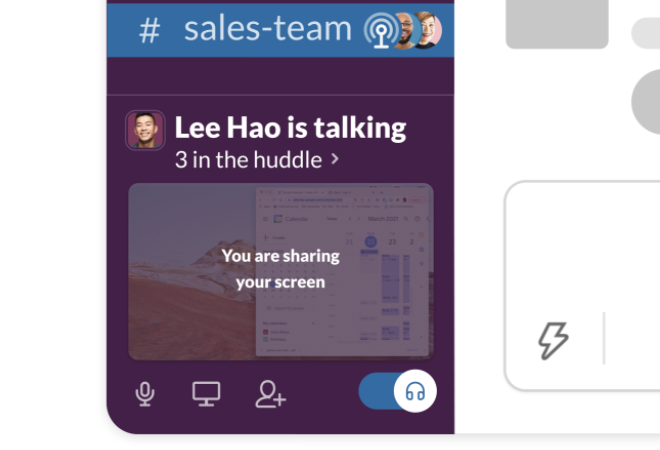
© Slack.com
Berikut adalah fitur lengkap Slack Huddles yang bisa kamu gunakan.
- Ruang diskusi mudah dibuat, hanya sekali klik.
- Bisa menampung 50 orang di dalam satu ruang diskusi.
- Bisa dibuat melalui channel atau DM dari riwayat percakapanmu.
- Notifikasi undangan.
- Caption yang bisa dibuat dan dimodifikasi saat diskusi.
- Hanya menyediakan audio, tidak ada pilihan kamera.
- Bisa diakses lewat mobile.
- Bisa berbagi layar.
Manfaat Slack Huddles
Slack Huddles hadir untuk memfasilitasi obrolan santai di dalam tim. Dengan ini, tim bisa semakin dekat satu sama lain dan merasa nyaman meski kerja berjauhan.
Apalagi di masa WFH seperti ini, karyawan butuh wadah diskusi santai dan bertukar pikiran agar tidak merasa jenuh.
Selain itu, karena bisa mengundang orang lain di luar perusahaan, Slack Huddles bisa jadi wadah untuk training yang mengundang seorang expert atau pakar di bidangnya.
Slack juga berfungsi sebagai management business tools untuk memonitor produktivitas hingga berkoordinasi dengan tim.
Kamu bisa temukan rekomendasi management business tools lainnya di sini.
Bagaimana Cara Menggunakan Slack Huddles?
Kamu bisa menggunakan Slack Huddles pada versi desktop maupun mobile. Berikut adalah cara menggunakan Slack Huddles di desktop.
- Buka channel atau sebuah DM atau chat personal.
- Klik ikon headphone di bagian kiri bawah. Cara lain bisa dengan mengklik tombol ⌘ + Shift + H (Mac) atau Ctrl + Shift + H (Windows)
- Ketika sesi sudah dimulai, kamu bisa klik pada ikon mikrofon untuk mute atau unmute.
- Untuk berbagi layar, klik ikon desktop.
- Untuk menambahkan orang ke dalam Slack Huddles, klik ikon orang dengan tanpa plus.
- Kamu juga bisa mengaktifkan caption dengan menekan ikon 3 dot lalu pilih Turn on captions.
- Jika ingin meninggalkan ruangan, klik ikon headphone atau dengan klik tombol ⌘ + Shift + H (Mac) atau Ctrl + Shift + H (Windows)
Slack Huddlles tersedia di platform mobile seperti iPhone, iPad, dan Android. Nah, berikut adalah cara menggunakan Slack Huddles di aplikasi mobile.
- Buka channel atau DM untuk memulai Slack Huddles.
- Klik ikon antena yang ada di pojok kanan atas.
- Kamu bisa klik ikon mikrofon untuk menyalakan atau mematikan mik.
- Untuk menambahkan orang ke dalam obrolan, kamu bisa mengklik ikon orang.
- Jika ingin meninggalkan ruangan, kamu bisa klik ikon antena dan pilih “leave”.
Sayangnya, jika menggunakan aplikasi mobile, kamu tidak bisa berbagi layar dengan yang lain.
Fitur ini tidak bisa digunakan dalam dua perangkat sekaligus. Jadi, ketika pertama kali menggunakan aplikasi mobile kemudian kamu pindah ke versi desktop, maka panggilan di HP akan hilang.
Nah, itu dia serba-serbi Slack Huddles. Selamat mencoba, ya!